Kita mungkin sering merasa bosan dalam melakukan pekerjaan yang dihadapkan dengan laptop / komputer. Kita hanya bekerja dan bekerja, padahal kita seharusnya butuh refreshing, bisa hanya dengan menonton film.
Tidak mungkin rasanya kalau kita sedang bekerja dan ingin menonton film harus pergi ke bioskop atau menghidupkan televisi. Ternyata ada cara yang simple untuk menonton film sambil bekerja. Bagaimana?
Kita bisa menggunakan dua monitor secara bersamaan dalam satu laptop / komputer. Bagaimana? Kita bisa menjadikan HP Android sebagai monitor tambahan dari laptop / komputer kita tanpa menggunakan kabel USB, cukup menyambungkan kedua perangkat pada jaringan WIFI yang sama. Bagaimana sih caranya?
Cara Menjadikan Android Sebagai Monitor Laptop / Komputer
Nah, kali ini saya akan berbagi tentang bagaimana cara menjadikan Android sebagai monitor laptop / komputer kita. Caranya cukup mudah dan sederhana. Langsung saja ikuti langkah – langkah dibawah ini ya.
1. Silahkan anda download dan install terlebih dahulu aplikasi “Spacedesk” di HP dan laptop / komputer anda. Seperti gambar dibawah ini.
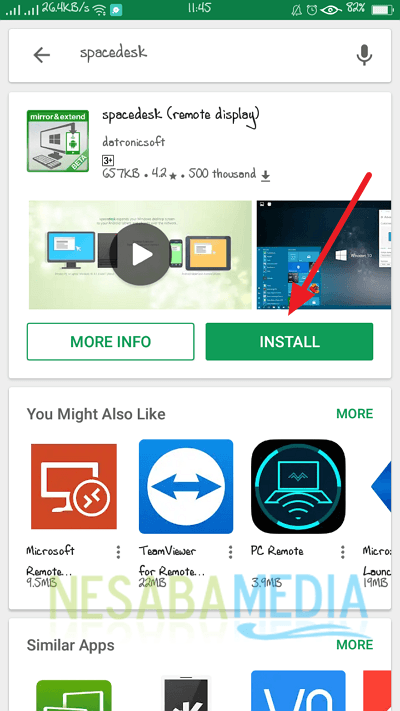
Untuk mendownload “Spacedesk” versi laptop / komputer, silahkan kunjungi website https://www.spacedesk.net/#downloads . Jika sudah dihalaman website, silahkan scroll kebawah sampai bertemu dengan “Download”, kemudian klik “tanda tambah” yang berada disampingnya. Seperti gambar dibawah ini.
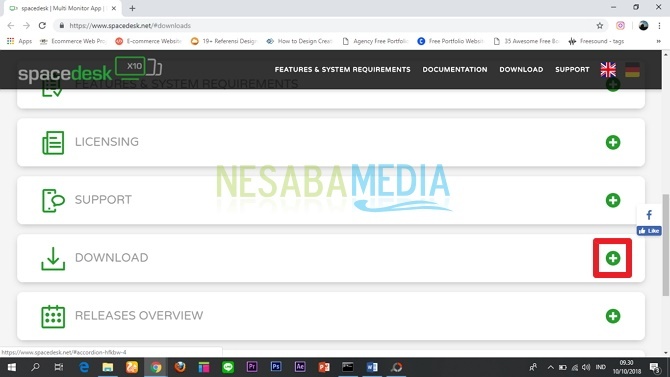
Kemudian scroll kebawah, dan anda bisa langsung pilih yang sesuai dengan versi laptop / komputer anda “64 bit atau 32 bit”. Seperti gambar dibawah ini.
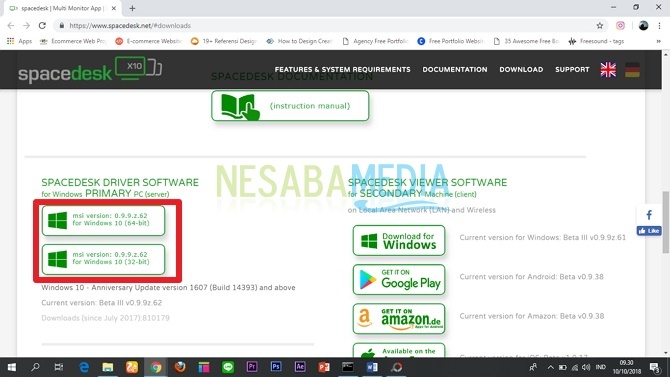
2. Jika sudah anda download, pastikan sudah terinstall di HP dan laptop / komputer anda. Seperti gambar dibawah ini.
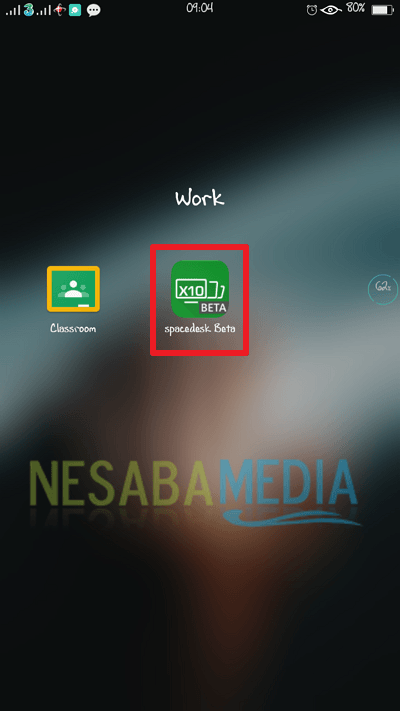
3. Jika sudah terinstall di HP dan laptop / komputer anda, silahkan anda buka aplikasinya. Nah, jika sudah terbuka tampilan akan seperti dibawah ini. Belum ada server yang terhubung, untuk menghubungkannya silahkan klik “tanda tambah” di pojok kanan. Seperti gambar dibawah ini.
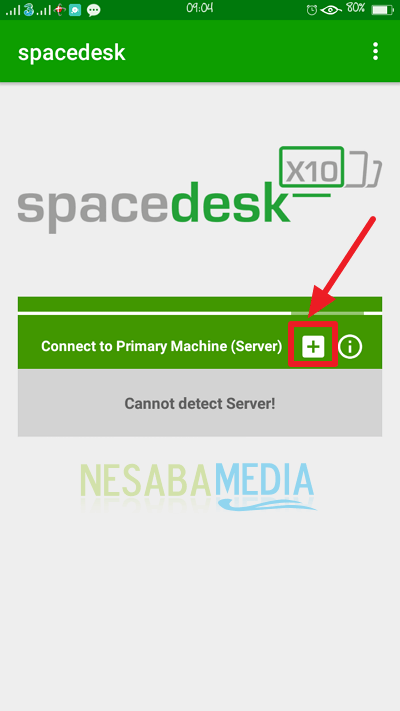
4. Kemudian, aplikasi akan meminta IP Address PC anda. Sebelumnya, silahkan anda hubungkan komputer dengan HP anda menggunakan hotspot wifi, agar berada didalam satu jaringan. Seperti gambar dibawah ini.
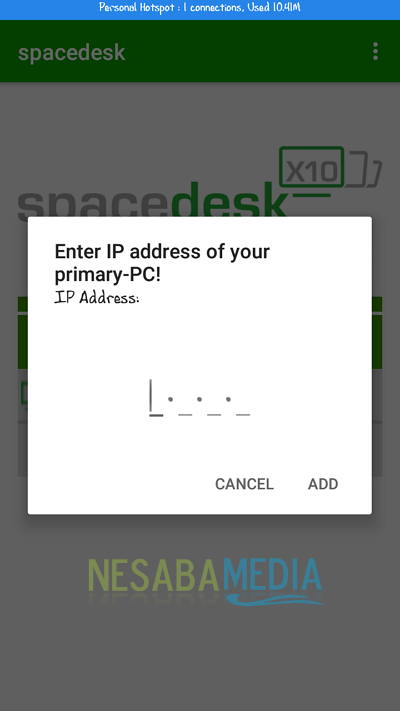
5. Kemudian, silahkan anda buka “Command Prompt” pada laptop / komputer anda. Jika sudah terbuka, silahkan anda ketik “ipconfig” untuk melihat IP Address dari laptop / komputer anda. Seperti gambar dibawah ini.
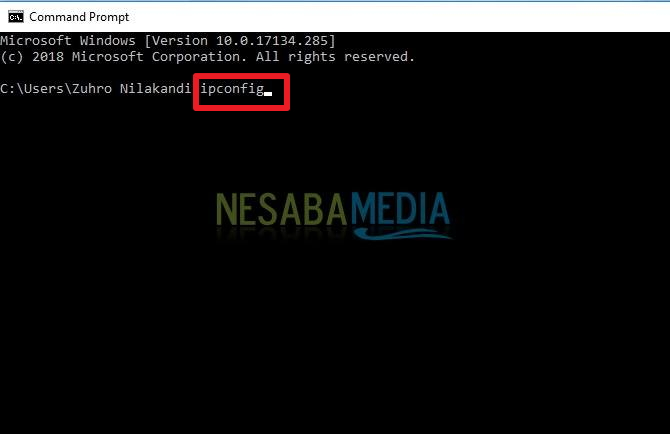
6. Kemudian, setelah anda mengetikkannya silahkan anda tekan enter. Kemudian, scroll kebawah sampai anda jumpai “IPv4 Address” dan lihat IP Address nya. IP Address tersebut yang nantinya dimasukkan ke dalam aplikasi Spacedesk di HP anda.
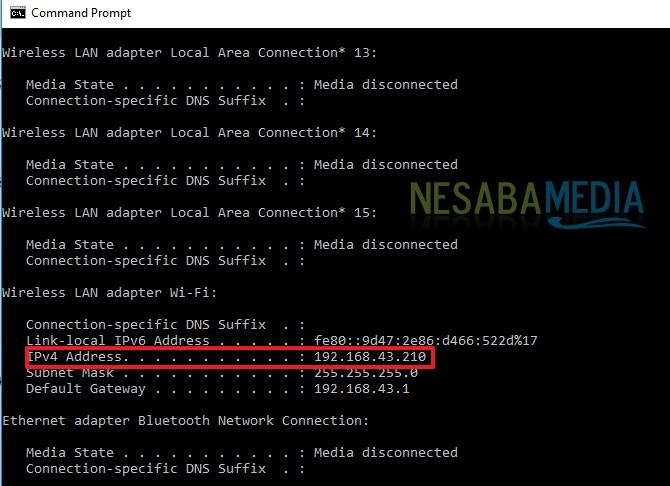
7. Kemudian, jika sudah anda tambahkan IP Address laptop / komputer anda, maka akan muncul. Untuk memulai, silahkan anda klik saja “Connection: IP Address” yang diberi kotak merah. Seperti gambar dibawah ini.
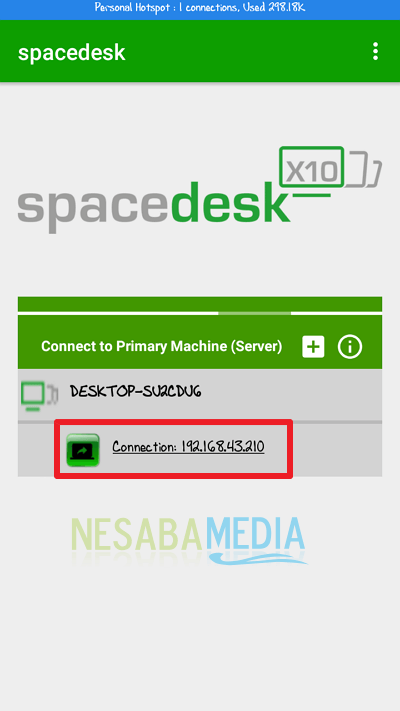
8. Selesai. Sekarang HP Android anda sudah menjadi seperti layar laptop / komputer anda. Seperti gambar dibawah ini.
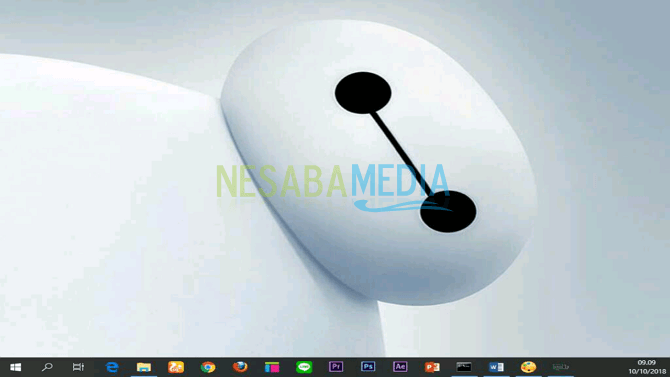
Nah, sekarang anda sudah berhasil membuat HP Android sebagai monitor tambahan. Untuk mengontrol bagaimana ini bekerjanya, silahkan anda klik kanan di desktop > Screen Resolution, maka akan terlihat ada dua monitor yang terdeteksi. Sebelum itu, anda harus mengetahui bahwa monitor 1 adalah monitor laptop / komputer atau monitor utama. Sementara monitor 2 adalah layar HP Android anda atau monitor tambahan.
Ada beberapa pilihan yang bisa anda sesuaikan dengan kebutuhan, yaitu:
- Duplicate these display: Kedua monitor akan menampilkan desktop yang sama. Jadi apa yang ada di monitor 1 adalah apa yang ada di monitor 2.
- Extend these display: Pilihan ini akan membagi desktop dalam 2 monitor. Memungkinkan kita bekerja sambil menonton film.
- Show desktop only 1: Desktop akan tampil pada monitor 1, maka monitor lainnya tidak terpakai.
- Show desktop only 2: Desktop akan tampil pada monitor 2, maka monitor lainnya tidak terpakai.
Nah, bagaimana? Cukup mudah kan? Sekarang kita sudah bisa mengatur atau memonitori laptop / komputer kita hanya menggunakan HP Android kita saja. Walaupun laptop / komputer kita dirumah, kita bisa melihatnya kapanpun dan dimanapun, jika HP Android kita sudah terhubung dengan laptop / komputer kita.
Itulah bagaimana Cara Menjadikan Android Sebagai Monitor Laptop / Komputer dengan mudah yang dapat anda coba. Jika artikel ini dapat membantu anda, silahkan share ke teman-teman anda agar mereka juga tahu bagaimana Cara Menjadikan Android Sebagai Monitor Laptop / Komputer dengan mudah. Semoga artikel ini dapat bermanfaat bagi kita semua. Jika ada kesalahan tulisan mohon dimaafkan. Terimakasih 🙂
Editor: Muchammad Zakaria
Download berbagai jenis aplikasi terbaru, mulai dari aplikasi windows, android, driver dan sistem operasi secara gratis hanya di Nesabamedia.com:













